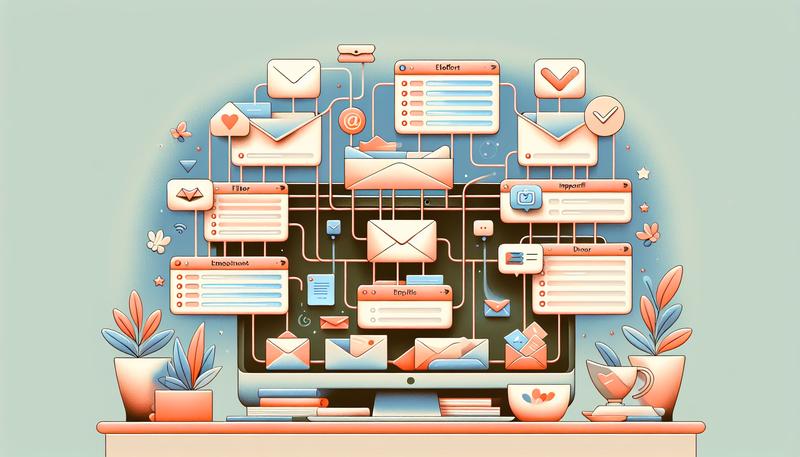在資訊爆炸的現代生活中,電子郵件是我們工作溝通與生活訊息的主要管道。然而,每日湧入的大量郵件,從工作要事、銀行帳單、社群通知到各式各樣的促銷快訊,如果沒有妥善管理,很容易讓重要信件被淹沒,造成資訊焦慮與生產力下降。
幸運的是,Gmail 內建了強大且免費的「篩選器 (Filter)」功能,它就像是您 24 小時不休息的智慧郵件助理。透過設定簡單的篩選規則,篩選器能自動為您分類、標示、封存甚至轉寄郵件,讓您的收件匣從此井然有序。本篇文章將帶您從零開始,一步步掌握 Gmail 篩選器的精髓,徹底改造您的郵件處理體驗。
核心概念:標籤與篩選器如何協同工作?
在開始設定前,我們需要先了解兩個相輔相成的核心功能如何一起運作:
- 標籤 (Label): 標籤是 Gmail 中用來分類郵件的工具,您可以把它想像成傳統文件夾上的彩色標籤貼紙。您可以為不同類型(如「工作專案」、「銀行帳單」、「家庭事務」)的郵件貼上專屬標籤,方便日後快速查找,這也是最基礎的信件分類方式。標籤還可以建立巢狀結構(即母標籤與子標籤),實現更精細的分類。
- 篩選器 (Filter): 篩選器則是一套自動化規則,專責處理郵件篩選。它的運作邏輯很簡單:「如果一封新郵件符合某些特定條件,就自動對它執行指定的操作。」例如,「如果」郵件來自特定寄件人,「就」自動為它貼上「重要客戶」的標籤並跳過收件匣。
簡單來說,標籤是分類工具,篩選器是自動化執行分類的規則。 兩者結合,就能打造出強大的自動化郵件整理系統。
建立您的第一個篩選器:兩種實用路徑
建立篩選器主要有兩種方式,您可以根據當下的需求靈活選擇。
路徑一:從搜尋框建立(適用於建立通用規則)
這是最常見且篩選器功能最全面的方法。
- 開啟 Gmail,點選頂端搜尋欄最右方的「顯示搜尋選項」圖示。
- 輸入篩選條件:此時會彈出一個詳細的搜尋條件視窗。您可以根據寄件人、主旨、關鍵字等資訊來設定規則。您可以先點選「搜尋」按鈕,測試這個條件是否能準確抓取到您想要的郵件。
- 建立篩選器:確認搜尋結果無誤後,點選視窗右下角的「建立篩選器」。
- 指定處理動作:接著,系統會引導您到下一個步驟,選擇當郵件符合條件時,要執行的動作(例如:套用標籤、標示為已讀等)。
- 完成建立:勾選完您需要的動作後,點選「建立篩選器」按鈕,您的第一條自動化規則就生效了。
路徑二:從特定郵件建立(適用於針對性規則)
當您想針對某一封或某一類已經收到的信件快速建立規則時,這個方法非常方便。
- 開啟 Gmail,在收件匣中找到您想建立規則的目標信件。
- 勾選該郵件左邊的核取方塊。
- 點選上方工具列中的「更多」圖示(三個垂直的點)。
- 選擇「篩選這類的郵件」。
- Gmail 會自動帶入該郵件寄件人的電郵地址作為篩選條件,您可以直接點選「建立篩選器」,或依需求修改條件。
- 後續步驟與路徑一相同,選擇您要執行的動作並完成建立。
篩選條件詳解:精準定義您的「如果」
要讓篩選器精準運作,關鍵在於在搜尋欄設定明確的條件。以下是篩選條件視窗中各個欄位的詳細說明:
| 欄位 | 說明 | 範例 |
|---|---|---|
| 寄件者 (From) | 指定郵件的來源地址。您可以輸入完整的 email,也可以只輸入網域名稱(例如 @example.com)。 | [email protected] 或 |@cathaybk.com.tw (使用 | 代表「或」) |
| 收件者 (To) | 指定郵件的收件地址。當您擁有多個 email 地址時特別有用。 | [email protected] |
| 主旨 (Subject) | 篩選包含特定文字的郵件主旨。 | [電子發票]或 會議通知 |
| 包含字詞 (Has the words) | 篩選郵件內文(包含主旨)中含有特定關鍵字的郵件。 | 專案報告 或 “重要通知” (使用引號進行精確詞組搜尋) |
| 不含字詞 (Doesn’t have) | 排除內文含有特定關鍵字的郵件。 | 促銷 或 優惠 |
| 大小 (Size) | 根據郵件的檔案大小進行篩選,對於尋找大型附件的郵件很有幫助。 | 大於 10 MB |
| 有附件 (Has attachment) | 勾選此項,只篩選含有附件的郵件。 | – |
| 不含即時通訊內容 | 排除 Google Chat 的對話紀錄。 | – |
處理動作詳解:客製化您的「就」
當郵件符合您設定的條件後,您可以選擇執行以下一種或多種動作:
- 略過收件匣 (將其封存):這是最受歡迎的功能之一。郵件會直接被存檔,並出現在您指定的標籤或「所有郵件」中,但不會塞滿您的主要收件匣。非常適合用來處理不需立即閱讀的通知信或電子報。
- 標示為已讀取:讓符合條件的郵件自動標記為已讀,解決未讀信件堆積的問題,省去手動點擊的麻煩。
- 標上星號:為重要郵件自動加上星號,方便您在「已加星號」的資料夾中快速找到它們。
- 套用標籤…:為郵件自動貼上您預先設定好的標籤。您也可以在此直接「新增標籤」,並自訂標籤名稱與標籤顏色。您可以為不同的標籤選擇不同的顏色。
- 轉寄給…:將符合條件的郵件自動轉寄到另一個指定的電子郵件地址。注意: 您必須先在「設定」>「轉寄和 POP/IMAP」中新增並驗證該轉寄地址。
- 刪除它:將符合條件的郵件直接移至垃圾桶。請謹慎使用此功能。
- 永不移至垃圾郵件:確保來自特定寄件人(例如銀行、學校)的郵件絕對不會被誤判為垃圾郵件。
- 永遠將其標示為重要:讓 Gmail 的優先收件匣演算法知道這類郵件對您很重要。
- 永不標示為重要:與上一項相反,告訴演算法這類郵件不重要。
- 分類為…:將郵件自動歸入 Gmail 預設的分類頁籤,如「社交網路」、「促銷內容」或「最新快訊」。
- 將篩選器同時套用到相符的會話群組:建立篩選器時,勾選此項可以讓這個新規則立即套用到收件匣中所有符合條件的舊郵件,一次性完成整理。
管理與維護:讓篩選器與時俱進
您的需求可能會改變,因此定期檢視和管理篩選器是必要的。
- 點選 Gmail 右上角的「設定」圖示(齒輪狀)。
- 選擇「查看所有設定」。
- 切換到「篩選器和封鎖的地址」分頁頁面。
- 在這裡,您可以看到所有已建立的篩選器清單。您可以對任何一條規則進行「編輯」或「刪除」。
此外,您也可以勾選篩選器後,選擇「匯出」來備份您的規則,或透過「匯入篩選器」來還原,方便在不同帳號間轉移設定。
常見問題 (FAQ)
Q1: 我設定了篩選器,為什麼對舊的郵件沒有作用?
A1: 篩選器預設只對「未來」收到的新郵件生效。如果您希望規則也套用在已經存在的郵件上,請在建立篩選器的最後一步,務必勾選「將篩選器同時套用到相符的會話群組」選項。
Q2: 我可以為一封郵件套用多個標籤嗎?
A2: 可以。您可以建立多個篩選器,只要郵件同時符合這些篩選器的條件,就會被套用上所有對應的標籤。
Q3: 「略過收件匣 (封存)」和「刪除」有什麼不同?
A3: 「封存」只是將郵件從主要收件匣中移開,郵件本身依然存在於您的帳戶中(可以在「所有郵件」或其對應的標籤中找到),並且會計入您的儲存空間。而「刪除」則是將郵件移至垃圾桶,30 天後會被永久清除。
Q4: 我想篩選來自多個不同寄件人的郵件,該怎麼設定?
A4: 您可以在「寄件者」欄位中使用「OR」或「|」來分隔不同的 email 地址。例如:[email protected] OR [email protected]。或者,您也可以用大括號 {} 將地址包起來,以空格分隔,例如:{[email protected] [email protected]}。對每個人的來信做設定,就能輕鬆管理。
總結
Gmail 篩選器是一個看似簡單,實則功能極其強大的工具。初期花費一點時間設定規則,長期來看,它能為您節省下無數整理郵件的時間與精力,讓您與其他人一起協作時,能更專注於真正重要的事情上。從今天起,嘗試為您的電子報、帳單或工作通知建立幾個篩選器,體驗一下收件匣煥然一新的清爽感吧!